Reklama
Wydaje się, że jeśli chodzi o wydajność mniej znaczy więcej. Zastosuj to minimalistyczne podejście do Firefoksa i zobacz, jak się okaże.
Jeśli znaczna część twojej pracy dotyczy przeglądarki, potrzebujesz wszystkich wskazówek, które możesz uzyskać, aby zwalczyć rozproszenie uwagi i wykonać pracę. Mamy wiele zasobów, które mogą Ci w tym pomóc. Na początek są:
- Zestaw aplikacji do zachowaj produktywność w Chrome Jak zamienić Google Chrome w bestię produktywnościInternet sprawił, że jesteśmy bardziej wydajni niż kiedykolwiek wcześniej, a przeglądarka jest bramą do całej tej produktywności. Wiele rozszerzeń i aplikacji Chrome może pomóc Ci przekształcić go w bestię produktywności. Czytaj więcej
- Taktyka do pracuj mądrzej w Firefox Jak pracować mądrzej i szybciej w Firefoksie: 4 taktyki do wypróbowania już dziśJeśli codziennie korzystasz z Internetu do pracy, wydajność jest niezbędna do osiągnięcia sukcesu. Skuteczną strategię można osiągnąć, używając świetnych dodatków do przeglądarki Firefox, aby stać się szybszym i bardziej wydajnym. Czytaj więcej
- Lista niezbędne rozszerzenia produktywności dla Chrome 15 nie można pominąć rozszerzeń Chrome dla wydajnościDzisiaj przedstawiamy kilka innych niezbędnych rozszerzeń, które pomogą Ci lepiej pracować online. Czytaj więcej
Dzisiaj podzielę się jeszcze jednym podejściem do lepszego działania w przeglądarce. To moja osobista strategia przekształcenia Firefoksa w produktywne miejsce do pracy bez przeciążanie go dodatkami.
Aby wyeliminować bałagan: Zwolnij trochę miejsca na ekranie
Bałagan wizualny rozprasza uwagę, więc zacznij od oczyszczenia głównego paska narzędzi. Kliknij na Otwórz menu ikona w skrajnym prawym rogu paska narzędzi. To otwiera Dodatkowe narzędzia i funkcje Sekcja. Przeciągnij i upuść dowolną ikonę, której nie używasz (lub której rzadko używasz) do tej sekcji, i przestaw pozostałe ikony.
Funkcje takie jak wycinanie-kopiowanie-wklejanie, powiększanie, pełny ekran, wyszukiwanie itp. mieć łatwe skróty klawiaturowe. Używaj tych zamiast ich ikon z głównego menu. Dzięki niesamowitemu Niesamowity bar, możesz sobie pozwolić również na usunięcie paska wyszukiwania.
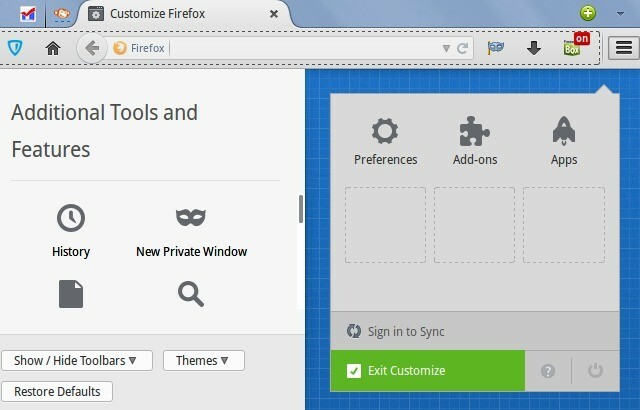
Firefox 29 i później pasek menu pozostaje domyślnie ukryty. Niech tak zostanie. Zresztą większość jego funkcji jest dostępna poprzez konfigurowalny interfejs menu głównego oparty na ikonach. Aby uzyskać dostęp do paska menu, użyj Alt przełączać to. Jeśli utworzyłeś inne paski narzędzi, ukryj je lub usuń.
Zdobądź więcej nieruchomości w przeglądarce, ukrywając pasek tytułowy tak, jak robi to Chrome. Ta poprawka, niegdyś domyślna funkcja w Firefoksie, wymaga dodatku. Ukryj napisy Titlebar Plus wykonuje to zadanie i daje wiele opcji do zabawy.
Oto jak domyślnie wyglądała moja konfiguracja Firefoksa.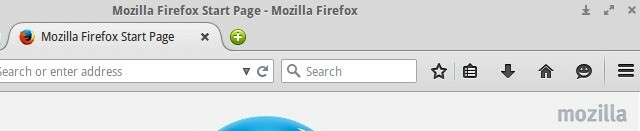
A oto jak teraz wygląda.

Aby uniknąć bałaganu: Nie Zakładki stron internetowych
Przez kilka lat byłem uzależniony od zakładek. Zwykle spędzałem niesamowite ilości czasu, oszczędzając strony internetowe, a następnie sortując, przestawiając i synchronizując je. Jak na ironię, ilekroć potrzebowałem jakiejś informacji, po prostu przeglądałem ją na nowo. To wydawało się łatwiejsze i szybsze niż przesiewanie przez przepełniony folder zakładek.
Wyeliminowanie nawyku tworzenia zakładek podniosło moją wydajność jak nic innego. Teraz jedyny raz, gdy dodam do zakładek rzeczy, szukam artykułu, który piszę w bieżącym tygodniu. Nawet wtedy usuwam te strony, jak tylko skończę mój artykuł. To podejście może nie działać dla Ciebie. Jeśli nie, zawsze możesz znaleźć sposoby lepiej zarządzaj swoimi zakładkami 3 proste i eleganckie sztuczki, aby przestać tonąć we własnych zakładkachJeśli chcesz uratować się ze szponów zakładek, ten artykuł jest dla Ciebie. Zarządzaj swoimi zakładkami za pomocą tych prostych logicznych wskazówek i zastosuj metodę szaleństwa gromadzenia zakładek. Czytaj więcej .
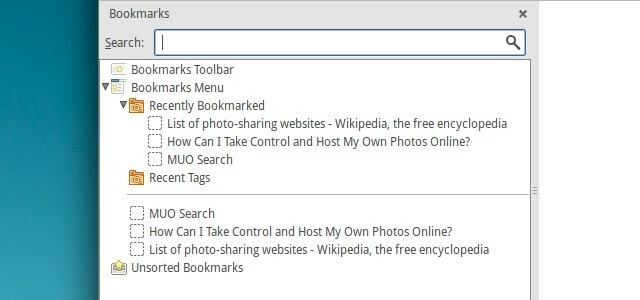
Aby zaoszczędzić czas: miej pod ręką swoje karty pracy
Gdy otworzysz przeglądarkę, posiadanie zestawu kart związanych z pracą, wpatrujących się w ciebie, pomoże ci uniknąć marnowania czasu na stronach internetowych, takich jak Facebook i Twitter. Udawajmy, że to prawda, dobrze? W każdym razie skonfigurowanie kart pracy w celu zapewnienia łatwego dostępu to oszczędność czasu. Użyj rozszerzenia takiego jak Karta Styl drzewa lub Tab Mix Plus [No Longer Available], aby lepiej zarządzać kartami i utrzymywać ważne w kolejce i gotowe do użycia.
Jeśli, podobnie jak ja, nie masz otwartych zbyt wielu kart, pomiń rozszerzenia. Zamiast tego przypnij ważne karty do Firefoksa i ułóż je wcześniej. Upewnij się, że Firefox został tak skonfigurowany, aby wyświetlał okna i karty z poprzedniej sesji po ponownym uruchomieniu przeglądarki. Znajdziesz to ustawienie pod Preferencje> Ogólne.
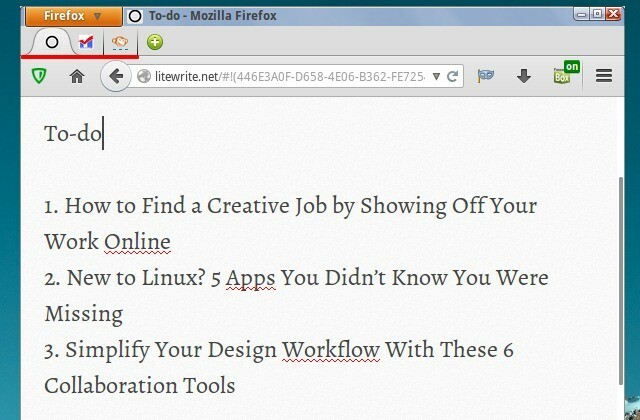
Aby zachować szybkość Firefoksa: użyj prywatnych kart
Zalecamy wyczyszczenie pamięci podręcznej przeglądarki i usunięcie jej historii przyspieszyć przeglądarkę Co możesz zrobić, aby przyspieszyć przeglądarkę?Jeśli jesteś podobny do mnie i spędzasz dużą część dnia na przeglądaniu sieci, rozumiesz, jak frustrujące jest posiadanie powolnej, rozdętej przeglądarki, która wydaje się działać ... Czytaj więcej . Minusem jest to, że musisz ponownie przejść proces logowania dla różnych stron internetowych. ty mogą usuwaj historię selektywnie, ale to uciążliwe. ty mogą ustaw Firefoksa, aby nigdy nie zapamiętywał historii, nie kasował historii po zamknięciu lub zawsze korzystał Prywatne przeglądanie tryb. Ale każde z tych ustawień ma swoje wady.
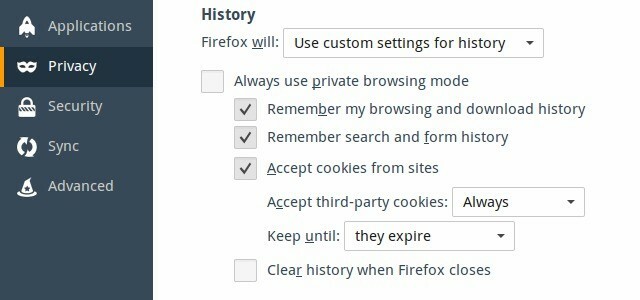
Oto, co robię, aby zapobiec zbyt szybkiemu gromadzeniu się śmieci w przeglądarce.
- Używam zwykłych zakładek tylko do otwierania stron internetowych, z których codziennie korzystam. Niektóre z tych witryn to WordPress, Litewrite, PicMonkey i Gmail.
- Do wszystkiego innego używam prywatnych zakładek. Obejmuje to tymczasowe zadania, takie jak wyszukiwanie w Internecie, czytanie wiadomości i logowanie do witryn, z których nie korzystam często.
Ta prosta sztuczka powiększyła lukę między moimi historycznymi sesjami czyszczenia.
Zainstaluj dodatek Private Tab [No Longer Available], aby przełączyć na prywatne przeglądanie w nowej karcie zamiast w nowym oknie, jak domyślnie. Chrome ma rozbudowa z podobną funkcjonalnością, ale ta nie jest tak intuicyjna ani skuteczna.
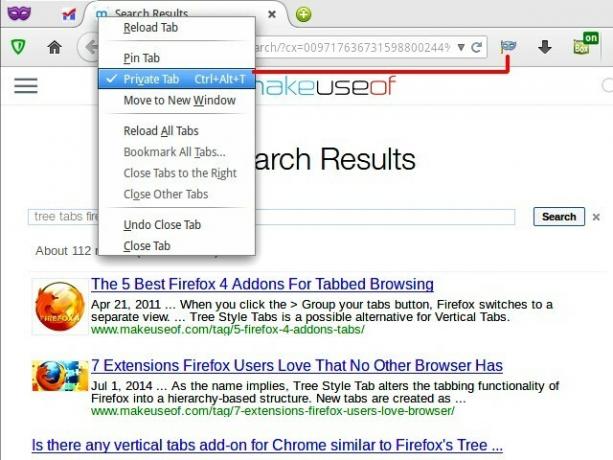
Mniej Jest Więcej
Jest wiele innych rzeczy, które możesz zrobić, aby usprawnić przepływ pracy w Firefoksie. Skonfigurowałem niestandardowe wyszukiwarki, włączyłem tylko najważniejsze rozszerzenia i uprościłem logowanie za pomocą PasswordBox konto. może móglbyś doładuj Awesome Bar 6 sztuczek dostosowujących możliwe tylko w przeglądarce FirefoxFirefox to świetne przeglądarki z wielu powodów, ale jednym z najważniejszych powodów jest to, jak można je dostosować. Oto kilka ważnych sztuczek, które dowodzą, że powinieneś używać Firefoksa. Czytaj więcej , zmniejszyć przeciążenie tabulatorów Minimalistyczne podejście do przeciążenia karty Firefox Czytaj więcej , i zatrzymać automatyczne odtwarzanie filmów Jak zatrzymać automatyczne odtwarzanie filmów Flash i HTML5 w przeglądarce FirefoxCzy auto-play doprowadza Cię do szału? Omówimy najlepsze sposoby na zatrzymanie automatycznego odtwarzania filmów w przeglądarce Firefox. Czytaj więcej .
To, co widzisz powyżej, działa dla mnie. Wymieszaj te porady i wskazówki z innymi, aby znaleźć kombinację, która będzie dla Ciebie odpowiednia!
Co było Twój jak dotąd osobista strategia produktywności Firefoksa? Jak dobrze ci idzie? Powiedz nam w komentarzach. Słuchamy
Akshata przeszkolił się w zakresie ręcznych testów, animacji i projektowania UX, zanim skupił się na technologii i pisaniu. To połączyło dwie jej ulubione aktywności - zrozumienie systemów i uproszczenie żargonu. W MakeUseOf Akshata pisze o tym, jak najlepiej wykorzystać urządzenia Apple.


